Preferiblemente, como ingeniero te sugeriría que utilices la mejor Herramienta para captura vía celular o escaneo existente en el mercado CamScanner HD . Su código y diseño es excelente.
Sin embargo, nunca falta el "primíparo" como en la universidad , o el colegio en cuanto a este tema.
Aquí la solución para esas fotos de documentos borrosos , que al imprimirse resultan ser toda una mala impresión.
1. Abre la imagen con el editor de imágenes por defecto de Windows "Paint", no con otro. En parte para conservar la resolución existente .
2. Selecciona con el editor sólo lo que deseas conservar de la imagen.
3. Una vez seleccionado , procede a recortar la imagen con el editor.
4. Guarda el resultado en un archivo con extensión BMP ( Windows bitmap) o JPG (Joint Photographic Experts Group) da igual aunque JPG sea un formato más comprimido .
5. Dale un nombre reconocible para ti a la imagen.
6. A parte crea un nuevo documento de Microsoft Word , es decir el editor de Texto .
7. Inserta las imágenes en el documento y dales nitidez al 100% , tamaño , brillo y contraste a tu voluntad.
8. Una vez la imagen sea perfecta , guardala desde el documento como BMP o JPG o dejalas tal cual para imprimirlas .
9. En hora buena, las imágenes ya no son borrosas, y al imprimirse se logra un excelente resultado .
10 . Un excelente resultado era lo que se pretendía y lo Hemos conseguido.
Aquí la solución para esas fotos de documentos borrosos , que al imprimirse resultan ser toda una mala impresión.
Mi cédula por ejemplo
capturada con un celular de gama baja
Como la imagen es pésima, ahora necesitamos darle optimizar
1. Abre la imagen con el editor de imágenes por defecto de Windows "Paint", no con otro. En parte para conservar la resolución existente .
2. Selecciona con el editor sólo lo que deseas conservar de la imagen.
3. Una vez seleccionado , procede a recortar la imagen con el editor.
4. Guarda el resultado en un archivo con extensión BMP ( Windows bitmap) o JPG (Joint Photographic Experts Group) da igual aunque JPG sea un formato más comprimido .
5. Dale un nombre reconocible para ti a la imagen.
6. A parte crea un nuevo documento de Microsoft Word , es decir el editor de Texto .
7. Inserta las imágenes en el documento y dales nitidez al 100% , tamaño , brillo y contraste a tu voluntad.
8. Una vez la imagen sea perfecta , guardala desde el documento como BMP o JPG o dejalas tal cual para imprimirlas .
9. En hora buena, las imágenes ya no son borrosas, y al imprimirse se logra un excelente resultado .
10 . Un excelente resultado era lo que se pretendía y lo Hemos conseguido.


 8:00
8:00
 Daniel Felipe García Pulgarín
Daniel Felipe García Pulgarín

















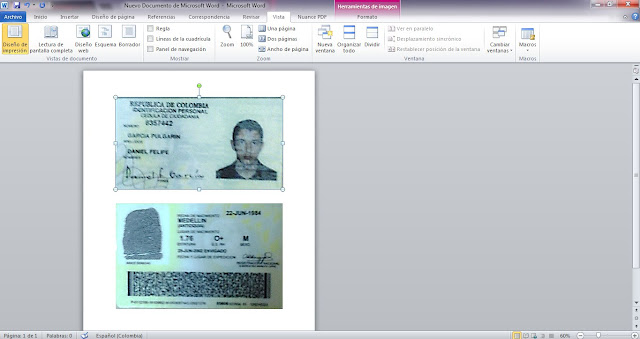


 Posted in:
Posted in: 









0 comentarios:
Publicar un comentario